Wydajność
Opisuje, jak szybko program Autodesk Inventor będzie w stanie wykonać operację na danym komputerze, wliczając w to wczytywanie plików.
Wydajność systemu CAD ma wiele źródeł. Niektóre z nich można poprawić uaktualniając je na szybszym komputerze lub dodając pamięć RAM. Utrzymuj stałe „dostrojenie” systemu CAD przeprowadzając stałą konserwację, na przykład defragmentację twardego dysku, dzięki czemu nastąpi poprawa jego funkcjonowania.
Możliwa jest konfiguracja opcji programu odpowiedzialnych za zwiększenie wydajności.Autodesk Inventor Na przykład: wydajność się zwiększa, gdy otwierany jest plik rysunku z włączoną opcją Pomiń uaktualnienia, ale nie zmieniają się opcje ładowania plików do pamięci.Autodesk Inventor
Pojemność
Pojemność to ilość pamięci wymagana do wykonania operacji wraz z ilością pamięci używaną przez komputer w danej chwili.
W przypadku zwyczajowej pracy z dużymi zestawami danych lub możliwości poprawy wydajności poprzez dodanie pamięci RAM, rozważ uaktualnienie do komputera 64-bitowego, mogącego dysponować terabajtami pamięci RAM.
Inne zalecenia ogólne to:
Regularna defragmentacja dysku twardego za pomocą zaprogramowanego Zadania Windows. Pliki programu Autodesk Inventor nie poddane defragmentacji wymagają dłuższego czasu otwarcia. Uruchom Sprawdzenie dysku przed rozpoczęciem pracy.
Zaplanuj strukturę folderu i hierarchię zespołu przed rozpoczęciem pracy. Utwórz podzespoły, aby poprawić wydajność „płaskich” struktur. Zaleca się umieszczenie wszystkich komponentów podzespołu lub powiązanych plików w tym samym folderze. Nie oznacza to, że należy umieścić wszystkie pliki w jednym dużym folderze. Program Autodesk Inventor przeszukuje wszystkie pliki w folderze. Utwórz wymaganą ilość folderów. Mniejsza ilość plików w folderze oznacza szybsze odszukanie potrzebnych plików. Jeżeli jest to możliwe, użyj pojedynczego pliku projektu dla uproszczenia i lokalnego dysku twardego do edycji.
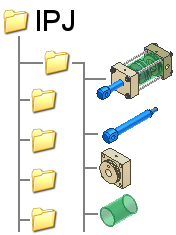
Aby utworzyć schematyczny układ wymaganego mechanizmu, należy użyć bloków szkicu ze szkicu szkieletu części w 2D. Należy utworzyć elastyczne bloki zagnieżdżone i zastosować wiązania szkicu, aby określić kinematykę podzespołu. Należy wyprowadzić bloki szkicu do plików komponentu i utworzyć inne elementy, aby otrzymać modele w 3D. Komponenty zachowają połączenia z odpowiadającymi im blokami i zaktualizują się, aby odzwierciedlać jakiekolwiek zmiany kształtu bloku.
Utwórz część wielobryłową, aby określić zespół. Użyj opcji Utwórz komponenty, aby przekształcić poszczególne bryły w części i utworzyć zespół z wszystkimi komponentami nieruchomymi.